Пользователи часто жалуются на то, что у них постоянно открываются вкладки браузера с рекламой. Иногда это происходит, когда пользовать работает с браузером, а иногда просто в случайные моменты времени. Так или иначе это происходит без каких-либо действий со стороны пользователя.
Если у вас такие же проблемы с рекламными вкладками, то можно с уверенностью сказать ваш компьютер заражен вредоносными программами или проще говоря вирусами. Это особый тип вирусов, который иногда еще называют Adware. Это небольшие программы, которые не наносят никакого вреда вашим данным и не нарушают работу компьютера. Единственное, что они делают, это демонстрируют рекламу.
Иногда это выглядит как открывающиеся вкладки, иногда реклама страивается непосредственно в сами веб-страницы. Ниже вы узнаете о том, как можно бороться с подобной заразой.
Проверка компьютера с помощью Malwarebytes Anti-malware
Если у вас открываются вкладки с рекламой, то первое, что нужно сделать, это проверить компьютер с помощью программы Malwarebytes Anti-malware. Это антивирусная программа, которая специализируется на рекламных вирусах. С ее помощью можно обнаружить и обезвредить большое количество рекламных программ, которые определяются классическими антивирусами как безопасные.
Браузер сам открывается с рекламой: как исправить
Итак, для того чтобы проверить компьютер, сначала нужно зайти на сайт https://ru.malwarebytes.com/ и скачать там бесплатную версию программы Malwarebytes Anti-malware.

После этого запускаем скачанный файл и устанавливаем Malwarebytes Anti-malware на компьютер. Сам процесс установки очень прост и не требует никаких дополнительных комментариев. Просто нужно несколько раз нажать на кнопку «Далее» и согласиться с условиями.
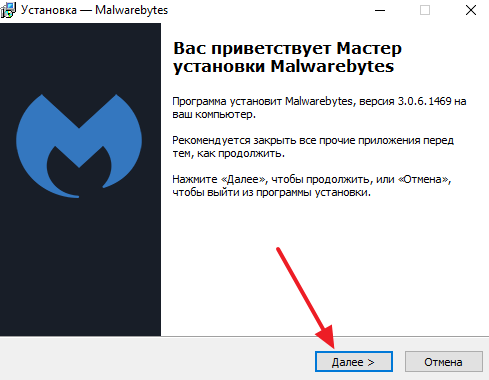
После установки запускаем программу и нажимаем на кнопку «Запустить проверку».
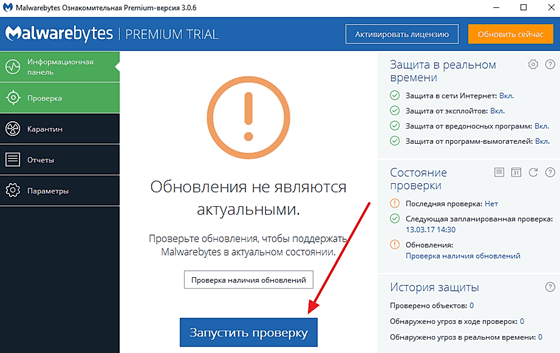
После этого нужно просто дождаться, пока программа Malwarebytes Anti-malware закончит проверку. После проверки Malwarebytes Anti-malware покажет список опасных файлов и предложит поместить их на карантин. Нажмите на кнопку «Поместить выбранные объекты на карантин» для того чтобы подтвердить это действие.
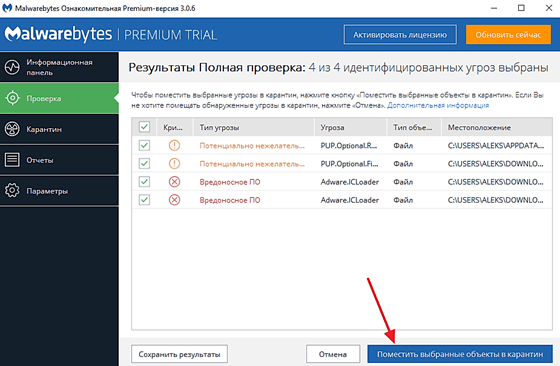
После помещения опасных вирусов на карантин, программа Malwarebytes Anti-malware предложит перезагрузить компьютер. Нажмите на кнопку «Да» для того чтобы подтвердить это действие.
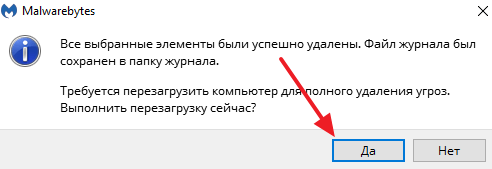
Что делать, если не открываются сайты в браузере
После перезагрузки откройте браузер и проверьте, открываются ли вкладки с рекламой. В большинстве случаев, проверки при помощи программы Malwarebytes Anti-malware будет достаточно для того чтобы убрать открывающиеся вкладки с рекламой. Если это не помогло, то попробуйте выполнить процедуры, описанные ниже.
Удаление остатков после заражения вредоносными программами.
Если вы проверили компьютер с помощью Malwarebytes Anti-malware, но вкладки с рекламой все равно открываются, то возможно после вредоносного софта остались некоторые следы, из-за которых вкладки продолжают открываться.
Для начала нужно проверить ярлык, с помощью которого вы запускаете браузер. Кликните по ярлыку правой кнопкой мышки и выберите «Свойства».
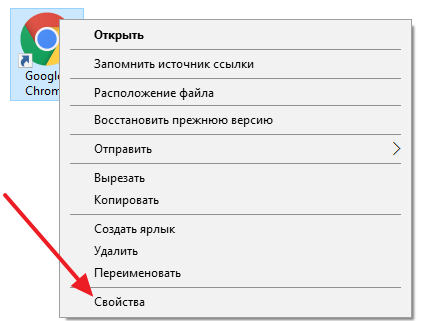
В свойствах ярлыка, на вкладке «Ярлык», есть текстовое поле «Объект». В нем не должно быть никаких адресов сайтов. Если там приписан адрес сайта, то это нужно удалить. Либо вы можете создать новый ярлык для запуска браузера, в котором уже не будет ничего лишнего.
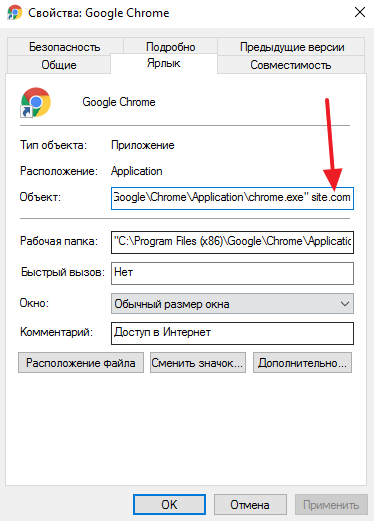
Также нужно проверить настройки самого браузера. Зайдите в настройки браузера и посмотрите какая страница там указана в качестве домашней.

Еще один источник открывающихся вкладок с рекламой – это планировщик заданий Windows. Для того чтобы открыть «Планировщик заданий» вы можете поискать его в меню «Пуск».

Также вы можете нажать комбинацию клавиш Windows-R и в открывшемся окне ввести команду «Taskschd.msc».
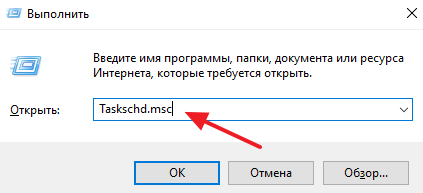
Так или иначе, вы откроете «Планировщик заданий». В «Планировщике заданий» вам нужно открыть раздел «Библиотека планировщика».
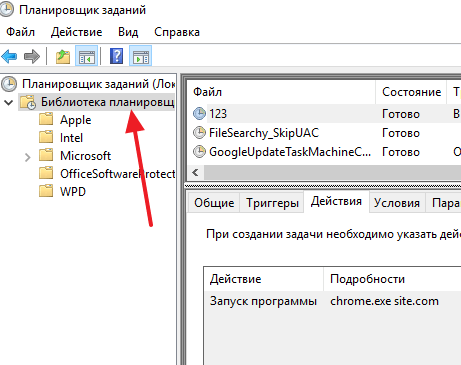
После этого нужно изучить все задания, которые прописаны в библиотеке.

Просматривая задания нужно смотреть в первую очередь на вкладку «Действия». Если вы найдете задания, которые запускают браузер и открывают какие-то сайты, то такие задания нужно удалить.
- Онлайн проверка файла на вирусы
- Antimalware service executable: что это и как его отключить
- Как отключить файрвол Windows 7
- Как отключить защитник Windows
- Как удалить вирус, который открывает браузер с рекламой
Источник: comp-security.net
Как мне узнать, какое приложение открыло ссылку в моем браузере?
Я пытаюсь решить проблему с компьютером под управлением Windows XP, на котором в случайные моменты времени в браузере по умолчанию открывается рекламная веб-страница.
Я должен отметить, что я уже попробовал SpyBot Search https://poweruser.guru/questions/177186/%D0%BA%D0%B0%D0%BA-%D0%BC%D0%BD%D0%B5-%D1%83%D0%B7%D0%BD%D0%B0%D1%82%D1%8C-%D0%BA%D0%B0%D0%BA%D0%BE%D0%B5-%D0%BF%D1%80%D0%B8%D0%BB%D0%BE%D0%B6%D0%B5%D0%BD%D0%B8%D0%B5-%D0%BE%D1%82%D0%BA%D1%80%D1%8B%D0%BB%D0%BE-%D1%81%D1%81%D1%8B%D0%BB%D0%BA%D1%83-%D0%B2-%D0%BC%D0%BE%D0%B5%D0%BC-%D0%B1%D1%80%D0%B0%D1%83%D0%B7%D0%B5%D1%80%D0%B5″ target=»_blank»]poweruser.guru[/mask_link]
Что еще о вас может знать браузер
Всем известно, что находясь внутри браузера, нельзя извлечь достаточное количество информации о его пользователе с помощью простого JavaScript. Служебная информация, вроде имени браузерного движка, операционной системы и их версий хоть и дает общее представление о пользователе (и об аудитории в целом), но все же не является всеобъемлющей.
Для комплексного анализа пользователя используется User-ID в Universal Analytics, но с помощью независимых программных компонентов, запущенных и находящихся где-то в памяти компьютера рядом с браузером, тоже можно собирать данные о пользователе. Полученная непосредственно из памяти браузера информация позволит осуществить анализ как отдельного пользователя, так и всей аудитории. Здесь будет рассмотрено семейство браузеров на движке Webkit и на конкретном примере браузера Google Chrome.
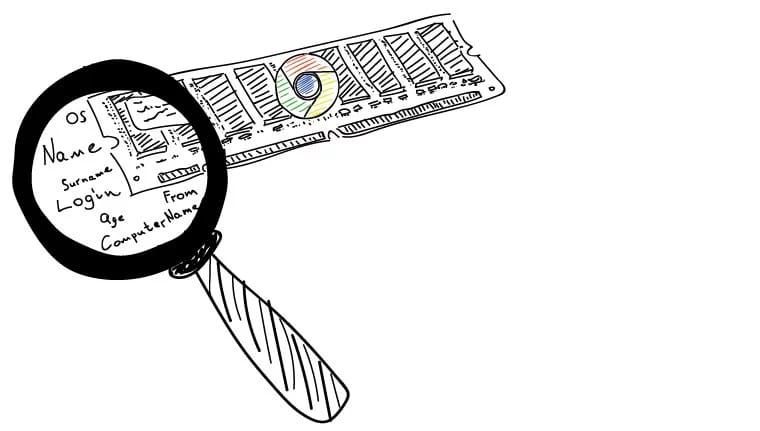
Браузер как хранилище интересной информации
Ежедневно миллионы людей доверяют своему веб-браузеру самую сокровенную информацию: личные и банковские данные, списки избранных сайтов. Большая часть действительно «вкусной» информации (в первую очередь, для злоумышленников) скрывается как самим браузером (менеджеры паролей с шифрованием), так и веб-ресурсами, которыми люди пользуются с помощью браузера (безопасно написанный и отлаженный код, SMS-оповещения/подтверждения и т.д). Но помимо этого остаются открытыми и легкодоступными данные, вроде исходного кода страниц. Ведь именно там и находится большинство того материала, на основе которого и можно произвести комплексный анализ пользователей. И материал этот отнюдь не одного лишь технического характера.
Сами по себе браузеры (особенно на базе Chromium) построены таким образом, чтобы о пользователях «утекало» как можно меньше информации во внешний мир. Т.е разработчики всячески пытаются обезопасить людей от всевозможных, пусть даже и несущественных утечек. Google Chrome, к примеру, создает для каждой отдельной вкладки свою «песочницу» в виде отдельного процесса. О деталях можно узнать, перейдя по локальной ссылке: chrome://memory Логично предположить, что каждая такая отдельная вкладка-процесс хранит исходный код собственной страницы.
Как узнать то, что знает браузер?
Процесс браузера ничем не отличается от других процессов операционной системы, а потому и он точно так же хранит все свои данные в оперативной памяти и для него свойственны все те же принципы секторной памяти. Программные компоненты, будучи запущенными в пределах ОС, находятся на одном программном уровне с браузером. Это дает возможность прочитать память браузера, снять её дамп.
Для демонстрации был создан небольшой тестовый проект на C#, позволяющий собирать сорцы исходного кода из памяти браузера. Исходный код проекта можно посмотреть в репозитории BitBucket. Утилита для непосредственного использования — здесь.
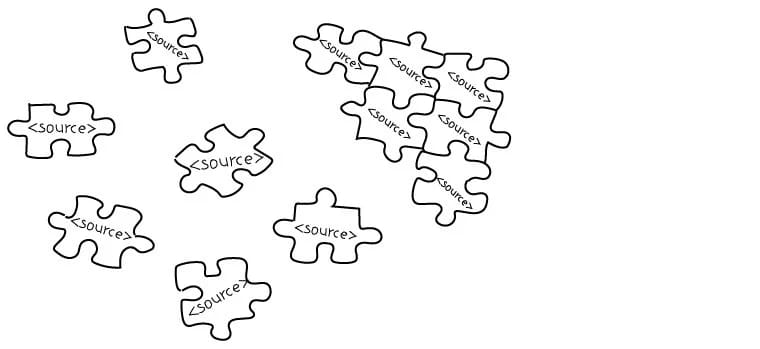
Теперь стоит понять, от чего же зависит качество сбора информации из исходных кодов открытых страниц браузера, располагающихся в памяти. Chromium — это OpenSource-проект, так что достаточно немного покопаться в его исходном коде, чтобы прояснить многие базовые аспекты.
Например, то, как устроена страница веб-документа. В классе Document, являющимся частью движка WebKit, есть вот такой код(С++):
. // «body element» as defined by HTML5 (https://html.spec.whatwg.org/multipage/dom.html#the-body-element-2). // That is, the first body or frameset child of the document element. HTMLElement* body() const; // «HTML body element» as defined by CSSOM View spec (http://dev.w3.org/csswg/cssom-view/#the-html-body-element). // That is, the first body child of the document element. HTMLBodyElement* firstBodyElement() const; . HTMLHeadElement* head() const; .
Из этого кусочка можно судить, например, о том, что всю информацию о сущностях веб-страницы браузер хранит в объектах, являющихся иерархичными по своей структуре. В этом можно убедиться, заглянув и в каталог всех известных движку WebKit HTML-элементов.
Сочетая эту информацию со знаниями о том, как операционная система выделяет память для нового программного объекта, получается, что находиться в памяти HTML код страницы может в совершенно раздробленном виде.
Сканирование памяти и вычленение разведданных
Предположим, один из пользователей открыл у себя в браузере новую вкладку (вот такую). Что в этом простом случае, казалось бы, можно извлечь?
Например, то, что искал пользователь в поисковой системе, и что еще не было стерто браузером из памяти:
Можно узнать и некоторые персональные данные. Например, почтовый ящик конкретного пользователя:
С помощью анализатора дампа также удалось получить и исходный код страницы целиком. По всей видимости, где-то в программном коде браузера формируется строка, содержащая весь исходный код веб-страницы. Проанализировать его можно как вручную, так и с помощью всевозможных HTML-парсеров.
Часто полезную информацию получается извлечь благодаря механизму так называемого «межсайтового сопряжения». Например, когда определенные веб-ресурсы поддерживают авторизацию через аккаунт Google+, Facebook и т.д. В таком случае уже удастся получить наиболее приближённые к конкретному пользователю аналитические данные.
Предположим у целевого пользователя есть google-аккаунт и этот пользователь прокоментировал определенную сущность на сайте, который сопряжен с его аккаунтом Google. В таком случае бОльшая часть информации о google-пользователе будет инкапсулирована внутри исходного кода веб-страницы. Вот примерная часть дампа, которую можно будет вычленить из большинства страниц, интегрированных с Google:
Nastya Ivanova
прокомментировал видео на YouTube Доступно всем в Интернете — 2014-04-05 undefinedundefinedundefined undefined Dear not russian speakers! For full understanding the Soviet Anthem you should hear and understand it on russian language. Interpretation is not so bad but meaning is distorted here and there. And thats because English is not so rich language as Russian I think 😉
Как минимум удалось получить ссылку на профиль пользователя, его имя и фамилию. На основе уже лишь этих данных можно развернуть широкомасштабный сбор информации о пользователе.
Что в итоге?
Часто бывает так, что крупные веб-проекты выпускают отдельные приложения для своих клиентов. Эти приложения, как правило, функционируют с браузером на одном уровне — на уровне операционной системы. Такой подход позволяет не только упрощать некоторые функции для пользователя, но и собирать о нем ценные аналитические данные, которые редко представляется возможным собрать в пределах самого браузера стандартными методами веб-аналитики. Некоторые производители клиентских приложений могут даже получать из памяти браузера глубоко личные данные, чтобы максимально «узнать» своего пользователя.
Внутри памяти браузера содержится огромное количество информации о пользователе. Вычленить базовые куски можно с помощью простого анализатора памяти процесса. Причем в этих кусках может содержаться информация широкого спектра. В конечном итоге именно эти базовые кусочки и могут лечь в основу комплексного анализа как отдельного пользователя, так и целой аудитории.
Конспект
- Исходный код проекта, который собирает информацию о пользователе можно посмотреть тут.
- Аналог подобного процесса — использование User-ID в Google Analytics.
- Самые точные данные о пользователе можно получить благодаря межсайтовому сопряжению (аккаунты соц. сетей).
Источник: habr.com